苹果15手机录屏功能全攻略:简单易懂的保姆级教程!
刚入手苹果15的朋友们,恭喜你们!你们现在可以轻松使用手机自带的录屏功能,来记录下精彩的瞬间和操作。这项功能其实非常简单,藏在你的“控制中心”里,随时可以调用。今天,我将带你们一步步了解如何找到并使用这一功能,绝对是小白必看的保姆级教程!
第一步:添加“屏幕录制”按钮
如果你的控制中心里没有录屏按钮,别担心!只需花费10秒钟,将它添加到控制中心,以后就能随时使用啦!
打开手机的【设置】(那个灰色齿轮图标⚙️)。 向下滑动,找到并点击【控制中心】这一项。 进入后,你会看到“包含的控制”和“更多控制”两个列表。在“更多控制”列表里,找到【屏幕录制】。 点击【屏幕录制】左侧的绿色“+”号。这样,你的录屏按钮就成功添加到控制中心啦!
第二步:开始和结束录屏
现在,你已经完成准备工作,开始录屏变得超级简单!
开始录制
在你想要录制的界面,手指从屏幕的右上角用力向下滑动,打开【控制中心】。 找到刚刚添加的“屏幕录制”按钮(灰色圆圈图标),直接点击它! 点击后,按钮会进入一个3秒的倒计时(3...2...1...),方便你准备。 倒计时结束后,手机屏幕左上角的“灵动岛”或状态栏会变成红色,这意味着录屏已经开始啦!🔴结束录制录制完成后,你有两种方法可以停止录制:
最简单的方法:直接点击屏幕左上角那个红色的灵动岛/状态栏。在弹出的确认窗口中,点击“停止”。 系统会提示你“屏幕录制视频已存储到‘照片’”,你可以直接去相册找到刚刚录好的视频。小窍门:如何录屏时带上自己的声音?🎙️想一边录屏一边解说?没问题!苹果早就想到了这一点。只需在打开“控制中心”后,长按录屏按钮(用力按住1-2秒),就会弹出一个新的设置窗口。在窗口底部,你会看到一个“麦克风”的图标。
点击这个麦克风图标,当它变成红色,并且文字显示为“麦克风打开”时,说明可以录进你的声音了。 再点击“开始录制”,就可以开始录制带声音的视频啦!通过这个小技巧,无论是做游戏解说,还是录制教学视频,都会更加得心应手。
结尾
怎么样,是不是超级简单?现在就去试试看吧!如果觉得这篇教程对你有帮助,记得点赞收藏,分享给更多需要的朋友哦!👍
通过以上步骤,相信你已经掌握了苹果15的录屏功能,不再是小白了!无论是录制游戏精彩瞬间,还是制作教程,苹果15的录屏功能都能满足你的需求。快去尝试吧,开启你的录屏之旅!返回搜狐,查看更多